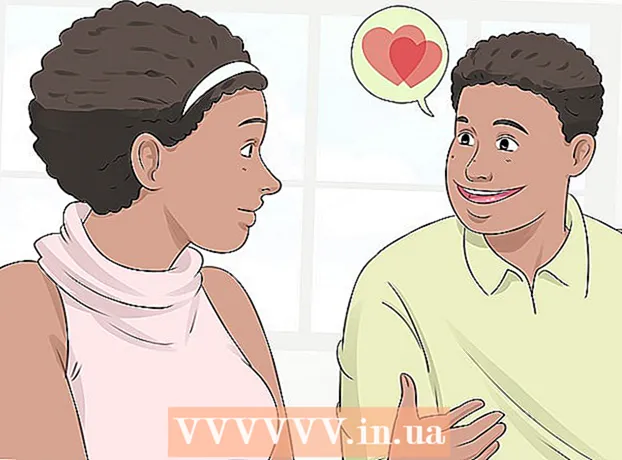ผู้เขียน:
Eugene Taylor
วันที่สร้าง:
15 สิงหาคม 2021
วันที่อัปเดต:
1 กรกฎาคม 2024

เนื้อหา
- ที่จะก้าว
- วิธีที่ 1 จาก 3: ตรวจสอบการทำงานของคอมพิวเตอร์ของคุณ
- วิธีที่ 2 จาก 3: จับตาดูโปรแกรมต่างๆ
- วิธีที่ 3 จาก 3: ต่อสู้กับการติดเชื้อไวรัส
- เคล็ดลับ
ไวรัสคอมพิวเตอร์มีรูปร่างและขนาดต่างกัน แต่สิ่งที่มีเหมือนกันคือมักจะเป็นอันตรายต่อสุขภาพของคอมพิวเตอร์ของคุณ ผลกระทบจะแตกต่างกันไปตามไวรัส แต่ในบทความนี้คุณสามารถอ่านวิธีรับรู้สัญญาณของไวรัสคอมพิวเตอร์ทั่วไปได้ โปรดทราบว่าคอมพิวเตอร์ของคุณสามารถแสดงสัญญาณเหล่านี้เมื่อไม่มีไวรัส ปัญหาเกี่ยวกับฮาร์ดแวร์และซอฟต์แวร์อาจทำให้เกิดอาการเดียวกันได้
ที่จะก้าว
วิธีที่ 1 จาก 3: ตรวจสอบการทำงานของคอมพิวเตอร์ของคุณ
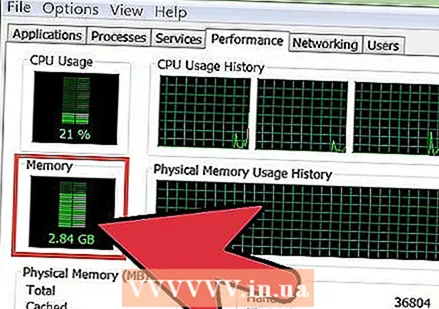 ตรวจสอบกิจกรรมของฮาร์ดไดรฟ์ของคุณ หากไม่มีโปรแกรมใด ๆ ทำงานอยู่และคุณยังคงเห็นไฟฮาร์ดไดรฟ์ของคุณเปิดและปิดอยู่หรือคุณได้ยินเสียงไดรฟ์หมุนแสดงว่าอาจมีไวรัสเป็นสาเหตุ
ตรวจสอบกิจกรรมของฮาร์ดไดรฟ์ของคุณ หากไม่มีโปรแกรมใด ๆ ทำงานอยู่และคุณยังคงเห็นไฟฮาร์ดไดรฟ์ของคุณเปิดและปิดอยู่หรือคุณได้ยินเสียงไดรฟ์หมุนแสดงว่าอาจมีไวรัสเป็นสาเหตุ  ตรวจสอบว่าคอมพิวเตอร์ของคุณใช้เวลานานแค่ไหนในการเริ่มต้นระบบ หากคุณพบว่าการบูตใช้เวลานานกว่าปกติไวรัสอาจเป็นตัวการ
ตรวจสอบว่าคอมพิวเตอร์ของคุณใช้เวลานานแค่ไหนในการเริ่มต้นระบบ หากคุณพบว่าการบูตใช้เวลานานกว่าปกติไวรัสอาจเป็นตัวการ - หากคุณไม่สามารถเข้าสู่ระบบ Windows แม้ว่าคุณจะแน่ใจว่าคุณใช้ข้อมูลการเข้าสู่ระบบที่ถูกต้องไวรัสก็อาจเข้ามาครอบงำกระบวนการเข้าสู่ระบบ
 ดูไฟบนโมเด็มของคุณ หากไม่มีโปรแกรมใด ๆ กำลังทำงานอยู่และคุณยังสามารถมองเห็นได้จากไฟแสดงสถานะว่าข้อมูลถูกส่งผ่านโมเด็มของคุณไวรัสอาจกำลังดึงและส่งข้อมูลผ่านเครือข่าย
ดูไฟบนโมเด็มของคุณ หากไม่มีโปรแกรมใด ๆ กำลังทำงานอยู่และคุณยังสามารถมองเห็นได้จากไฟแสดงสถานะว่าข้อมูลถูกส่งผ่านโมเด็มของคุณไวรัสอาจกำลังดึงและส่งข้อมูลผ่านเครือข่าย
วิธีที่ 2 จาก 3: จับตาดูโปรแกรมต่างๆ
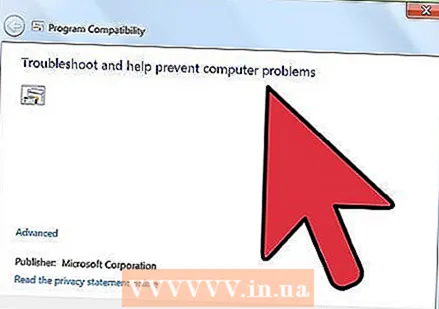 จับตาดูโปรแกรมที่ขัดข้อง หากโปรแกรมที่คุณใช้มักจะขัดข้องบ่อยขึ้นอาจเกิดจากไวรัสในระบบปฏิบัติการ โปรแกรมที่ใช้เวลาโหลดนานขึ้นหรือตอบสนองช้าอาจเป็นสัญญาณบนผนังได้เช่นกัน
จับตาดูโปรแกรมที่ขัดข้อง หากโปรแกรมที่คุณใช้มักจะขัดข้องบ่อยขึ้นอาจเกิดจากไวรัสในระบบปฏิบัติการ โปรแกรมที่ใช้เวลาโหลดนานขึ้นหรือตอบสนองช้าอาจเป็นสัญญาณบนผนังได้เช่นกัน 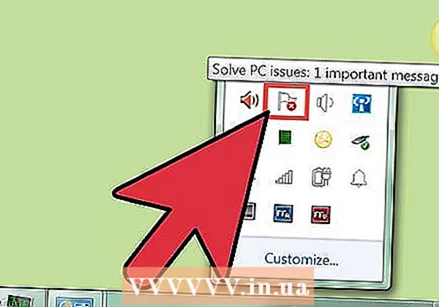 ดูป๊อปอัป การติดไวรัสมักจะมาพร้อมกับการแจ้งเตือนแม้ว่าจะไม่มีโปรแกรมใด ๆ ทำงานอยู่ก็ตาม สิ่งเหล่านี้อาจเป็นโฆษณาข้อความแสดงข้อผิดพลาดหรือข้อความอื่น ๆ
ดูป๊อปอัป การติดไวรัสมักจะมาพร้อมกับการแจ้งเตือนแม้ว่าจะไม่มีโปรแกรมใด ๆ ทำงานอยู่ก็ตาม สิ่งเหล่านี้อาจเป็นโฆษณาข้อความแสดงข้อผิดพลาดหรือข้อความอื่น ๆ - ไวรัสยังสามารถเปลี่ยนภาพพื้นหลังของเดสก์ท็อปของคุณโดยไม่ได้รับอนุญาต หากภาพพื้นหลังเปลี่ยนไปอย่างกะทันหันอาจเกิดจากไวรัส
 ระวังโปรแกรมที่ต้องการเข้าถึงไฟร์วอลล์ของคุณ หากคุณยังคงปรากฏข้อความขอการเข้าถึงไฟร์วอลล์ของคุณคอมพิวเตอร์ของคุณอาจติดไวรัส คุณได้รับการแจ้งเตือนเหล่านี้เนื่องจากโปรแกรมพยายามส่งข้อมูลผ่านเราเตอร์ของคุณ
ระวังโปรแกรมที่ต้องการเข้าถึงไฟร์วอลล์ของคุณ หากคุณยังคงปรากฏข้อความขอการเข้าถึงไฟร์วอลล์ของคุณคอมพิวเตอร์ของคุณอาจติดไวรัส คุณได้รับการแจ้งเตือนเหล่านี้เนื่องจากโปรแกรมพยายามส่งข้อมูลผ่านเราเตอร์ของคุณ 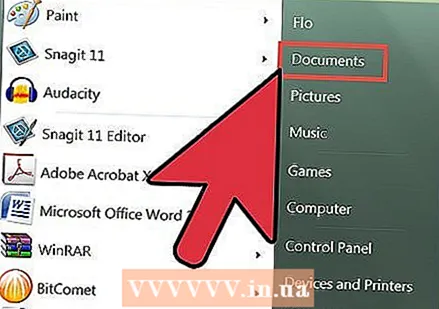 ดูไฟล์ของคุณ ไวรัสมักจะลบไฟล์หรือโฟลเดอร์หรือทำการเปลี่ยนแปลงโดยไม่ได้รับอนุญาต หากไฟล์ของคุณหายไปเรื่อย ๆ โอกาสที่คุณจะมีไวรัส
ดูไฟล์ของคุณ ไวรัสมักจะลบไฟล์หรือโฟลเดอร์หรือทำการเปลี่ยนแปลงโดยไม่ได้รับอนุญาต หากไฟล์ของคุณหายไปเรื่อย ๆ โอกาสที่คุณจะมีไวรัส  ตรวจสอบเว็บเบราว์เซอร์ จู่ๆเบราว์เซอร์ของคุณอาจมีโฮมเพจใหม่หรือคุณอาจไม่สามารถปิดบางแท็บได้อีกต่อไป ป๊อปอัปสามารถปรากฏขึ้นทันทีที่คุณเปิดเบราว์เซอร์ นี่เป็นสัญญาณว่าเบราว์เซอร์ถูกไวรัสหรือสปายแวร์เข้าครอบงำ
ตรวจสอบเว็บเบราว์เซอร์ จู่ๆเบราว์เซอร์ของคุณอาจมีโฮมเพจใหม่หรือคุณอาจไม่สามารถปิดบางแท็บได้อีกต่อไป ป๊อปอัปสามารถปรากฏขึ้นทันทีที่คุณเปิดเบราว์เซอร์ นี่เป็นสัญญาณว่าเบราว์เซอร์ถูกไวรัสหรือสปายแวร์เข้าครอบงำ  พูดคุยกับเพื่อนและเพื่อนร่วมงาน หากคุณมีไวรัสผู้ติดต่อของคุณอาจได้รับข้อความที่คุณไม่ได้ส่งเอง อีเมลเหล่านี้มักมีไวรัสและโฆษณาอื่น ๆ หากคุณได้ยินจากผู้อื่นว่าพวกเขาได้รับอีเมลแปลก ๆ จากคุณแสดงว่าคอมพิวเตอร์ของคุณอาจมีไวรัส
พูดคุยกับเพื่อนและเพื่อนร่วมงาน หากคุณมีไวรัสผู้ติดต่อของคุณอาจได้รับข้อความที่คุณไม่ได้ส่งเอง อีเมลเหล่านี้มักมีไวรัสและโฆษณาอื่น ๆ หากคุณได้ยินจากผู้อื่นว่าพวกเขาได้รับอีเมลแปลก ๆ จากคุณแสดงว่าคอมพิวเตอร์ของคุณอาจมีไวรัส 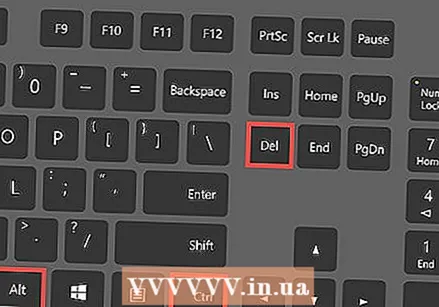 เปิดตัวจัดการงาน กด Ctrl + Alt + Del เพื่อเปิด Windows Task Manager หากคุณไม่สามารถเปิดตัวจัดการงานได้อีกต่อไปอาจเป็นเพราะไวรัส
เปิดตัวจัดการงาน กด Ctrl + Alt + Del เพื่อเปิด Windows Task Manager หากคุณไม่สามารถเปิดตัวจัดการงานได้อีกต่อไปอาจเป็นเพราะไวรัส
วิธีที่ 3 จาก 3: ต่อสู้กับการติดเชื้อไวรัส
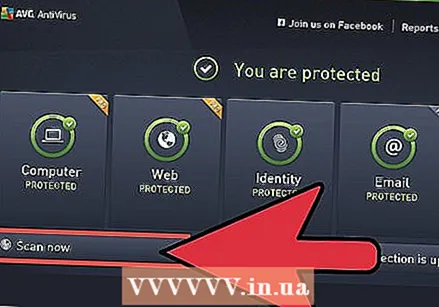 ติดตั้งโปรแกรมป้องกันไวรัส คุณต้องมีโปรแกรมป้องกันไวรัสที่ทำงานบนคอมพิวเตอร์ของคุณตลอดเวลา หากคุณยังไม่มีคุณสามารถเลือกโปรแกรมฟรีมากมายเช่น AVG หรือ Avastดาวน์โหลดและติดตั้งโปรแกรมเหล่านี้
ติดตั้งโปรแกรมป้องกันไวรัส คุณต้องมีโปรแกรมป้องกันไวรัสที่ทำงานบนคอมพิวเตอร์ของคุณตลอดเวลา หากคุณยังไม่มีคุณสามารถเลือกโปรแกรมฟรีมากมายเช่น AVG หรือ Avastดาวน์โหลดและติดตั้งโปรแกรมเหล่านี้ - หากคุณไม่สามารถเข้าถึงอินเทอร์เน็ตเนื่องจากการติดไวรัสคุณสามารถดาวน์โหลดโปรแกรมบนคอมพิวเตอร์เครื่องอื่นจากนั้นโอนโปรแกรมติดตั้งไปยังคอมพิวเตอร์ที่ติดไวรัสด้วยแท่ง USB
- เว็บไซต์จำนวนมากมีแบนเนอร์ระบุว่าคอมพิวเตอร์ของคุณติดไวรัส อย่าคลิกลิงก์หรือปุ่มในการแจ้งเตือนเหล่านี้เพราะคุณจะได้รับไวรัส ไว้วางใจเฉพาะซอฟต์แวร์ป้องกันไวรัสที่ติดตั้งไว้สำหรับการตรวจจับไวรัส
 บูตในเซฟโหมด โปรแกรมป้องกันไวรัสอาจทำงานได้ดีขึ้นมากหากคุณเรียกใช้จาก Windows Safe Mode หากต้องการบูตในเซฟโหมดให้รีสตาร์ทคอมพิวเตอร์และกดปุ่ม F8 หลาย ๆ ครั้งจนกระทั่งหน้าจอ "ตัวเลือกการบูตขั้นสูง" เปิดขึ้น ตอนนี้เลือก "Safe Mode"
บูตในเซฟโหมด โปรแกรมป้องกันไวรัสอาจทำงานได้ดีขึ้นมากหากคุณเรียกใช้จาก Windows Safe Mode หากต้องการบูตในเซฟโหมดให้รีสตาร์ทคอมพิวเตอร์และกดปุ่ม F8 หลาย ๆ ครั้งจนกระทั่งหน้าจอ "ตัวเลือกการบูตขั้นสูง" เปิดขึ้น ตอนนี้เลือก "Safe Mode" 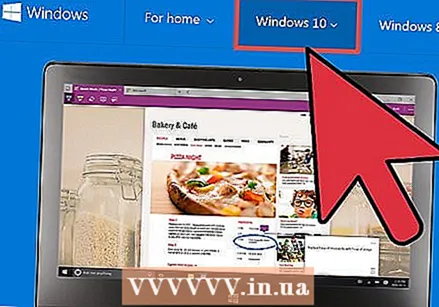 ติดตั้ง Windows ใหม่ หากไม่มีสิ่งอื่นใดทำงานได้และไม่สามารถลบไวรัสด้วยโปรแกรมป้องกันไวรัสอาจไม่มีทางเลือกอื่นนอกจากติดตั้ง Windows ใหม่ ขั้นแรกสำรองข้อมูลสำคัญของคุณจากนั้นทำตามขั้นตอนในบทความนี้เพื่อติดตั้งระบบปฏิบัติการใหม่บนคอมพิวเตอร์ของคุณ
ติดตั้ง Windows ใหม่ หากไม่มีสิ่งอื่นใดทำงานได้และไม่สามารถลบไวรัสด้วยโปรแกรมป้องกันไวรัสอาจไม่มีทางเลือกอื่นนอกจากติดตั้ง Windows ใหม่ ขั้นแรกสำรองข้อมูลสำคัญของคุณจากนั้นทำตามขั้นตอนในบทความนี้เพื่อติดตั้งระบบปฏิบัติการใหม่บนคอมพิวเตอร์ของคุณ
เคล็ดลับ
- หากคุณดาวน์โหลดบางสิ่งและดูเหมือนชื่อของมันเช่น "IMG0018.exe" อาจเป็นไวรัสได้
- อย่าดาวน์โหลดไฟล์แนบในอีเมลเว้นแต่คุณจะแน่ใจว่าคืออะไร นี่เป็นวิธีทั่วไปในการแพร่กระจายไวรัส
- ตรวจสอบให้แน่ใจว่าซอฟต์แวร์ป้องกันไวรัสของคุณเป็นรุ่นล่าสุดที่คุณไม่ได้เปิดเว็บไซต์ที่ร่มรื่นและคุณไม่ได้เปิดอีเมลแบบสุ่ม
- สำรองข้อมูลคอมพิวเตอร์ของคุณไปยังฮาร์ดไดรฟ์ภายนอกหรือแม้แต่ไดรฟ์ภายในที่คุณสามารถถอดและเก็บไว้ในที่ปลอดภัย